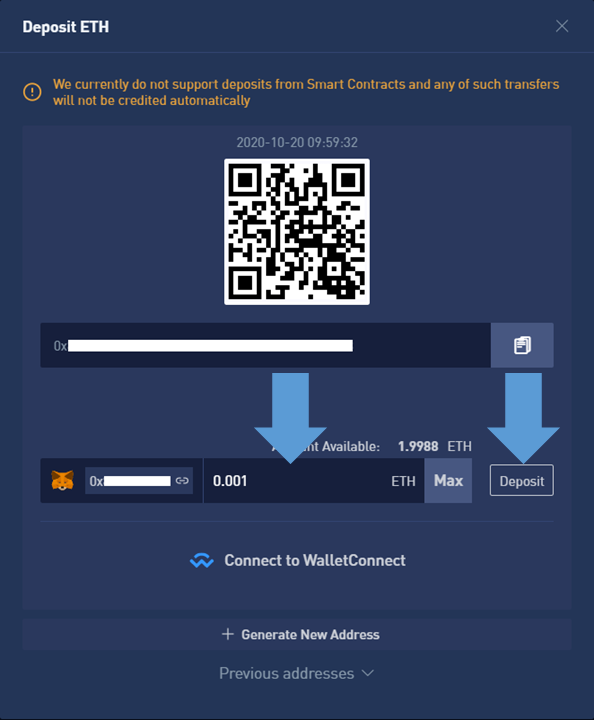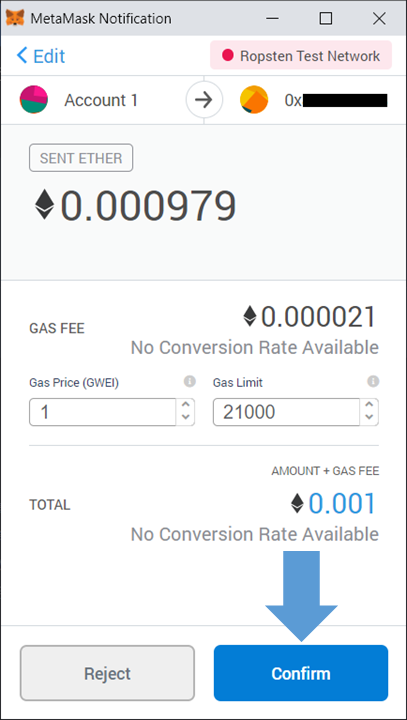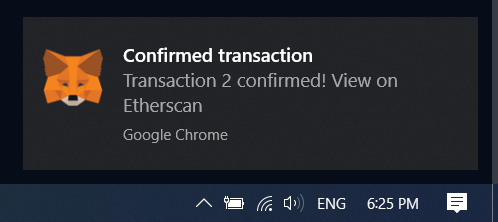Кантип BTSEде эсеп ачуу жана депозит салуу керек

BTSEде эсепти кантип ачуу керек
BTSE эсебин кантип ачуу керек【PC】
Интернеттеги соодагерлер үчүн BTSEге кайрылыңыз . Сиз барактын ортосунан каттоо кутучасын көрө аласыз.
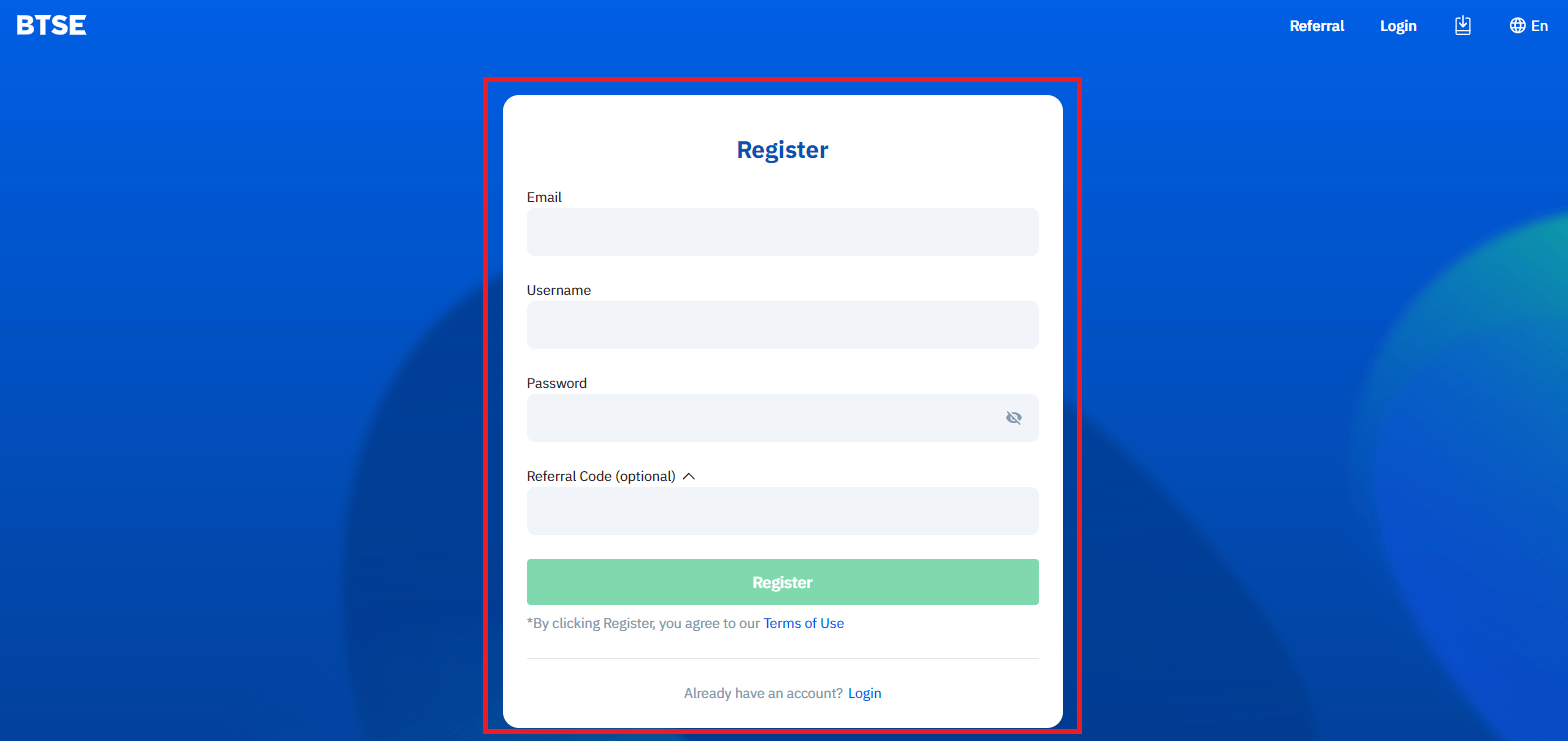
Эгер сиз башка баракчада болсоңуз, мисалы, Башкы бет, каттоо бетине кирүү үчүн жогорку оң бурчтагы “Катталуу” баскычын чыкылдатсаңыз болот.
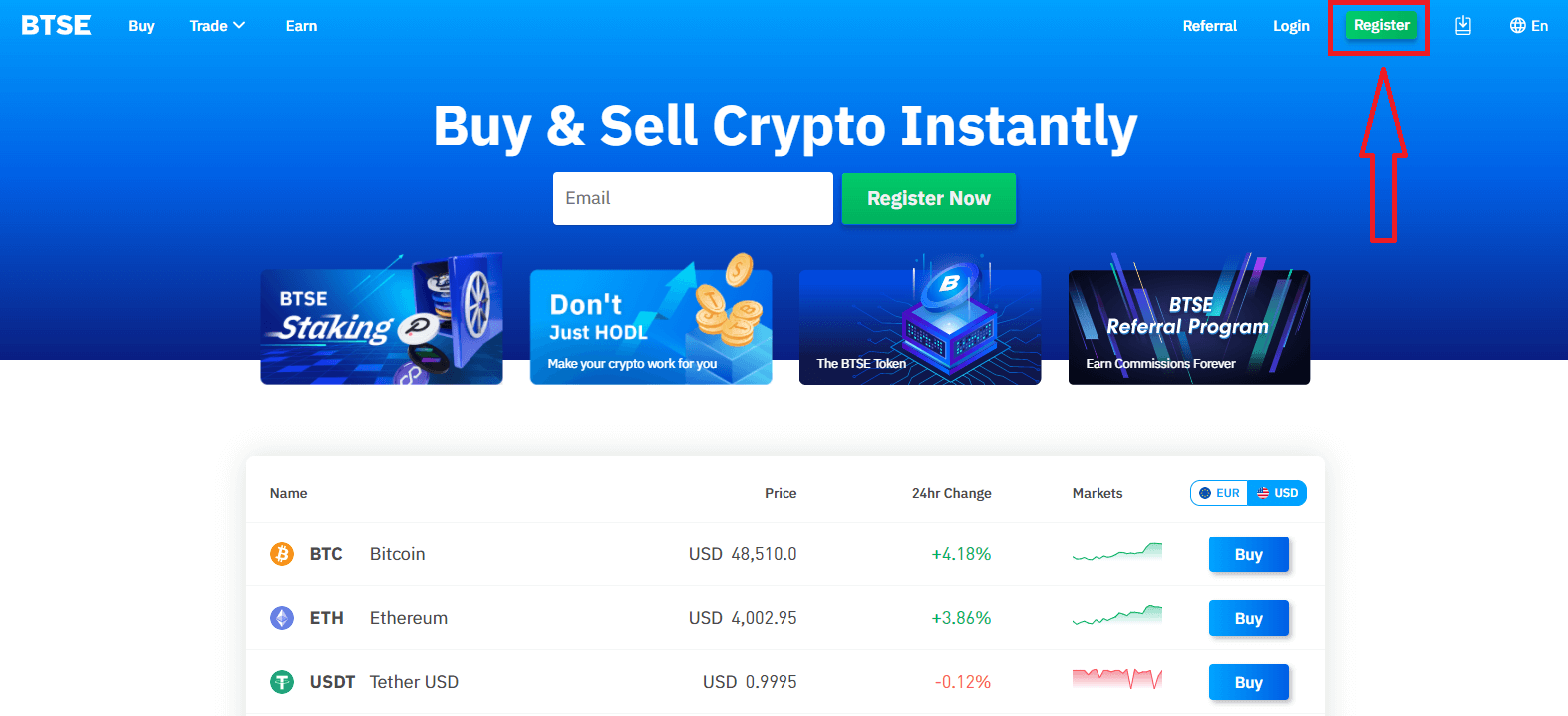
Сураныч, төмөнкү маалыматты киргизиңиз:
- Электрондук почта дареги
- Колдонуучунун аты
- Сырсөзүңүз кеминде 8 белгиден турушу керек.
- Эгерде сизде шилтеме берүүчү болсо, анда "Referral Code (милдеттүү эмес)" чыкылдатып, аны толтуруңуз.
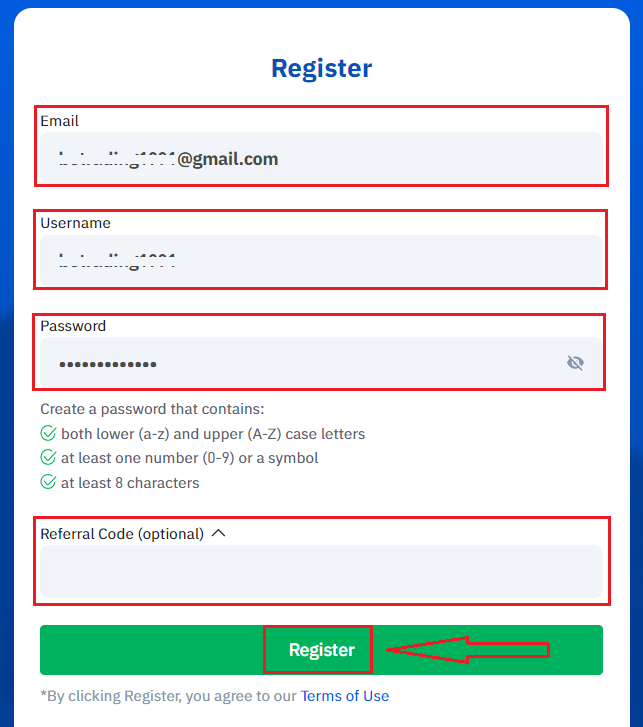
Колдонуу шарттарын түшүнгөнүңүздү жана макул экениңизди текшерип, киргизилген маалыматтын тууралыгын текшергенден кийин, "Катталуу" баскычын чыкылдатыңыз.
Форманы тапшыргандан кийин, каттоону ырастоо үчүн электрондук почтаңызды текшериңиз. Эгер сиз текшерүү электрондук катын ала элек болсоңуз, электрондук почтаңыздын спам папкасын текшериңиз.
Каттоодон өтүп, крипто соодасын колдонууну баштоо үчүн ырастоо шилтемесин басыңыз (Crypto to крипто. Мисалы, BTC сатып алуу үчүн USDT колдонуңуз).
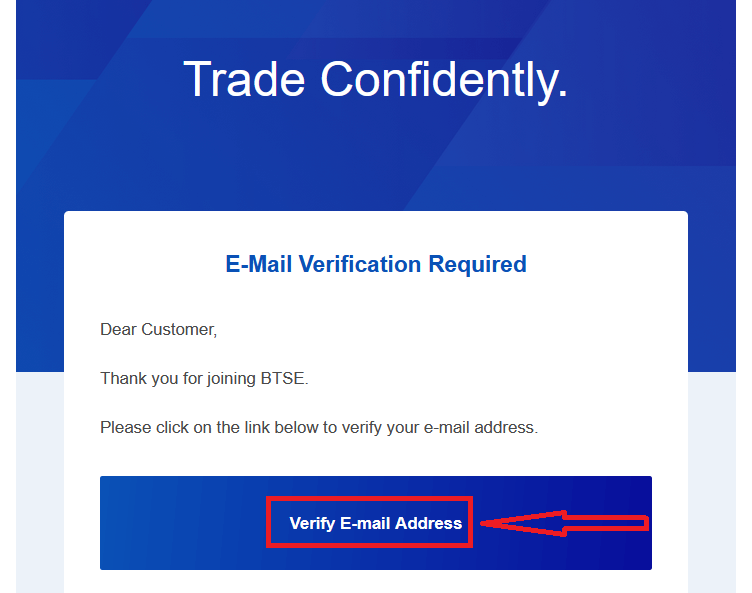
Куттуктайбыз! Сиз BTSEде каттоо эсебин ийгиликтүү каттадыңыз.
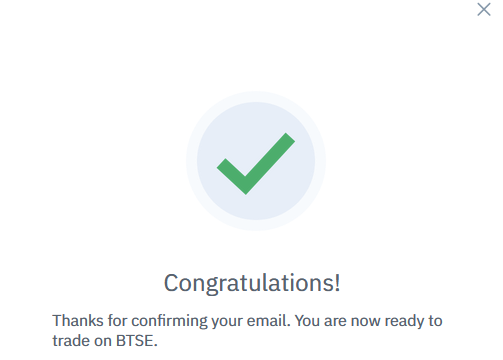
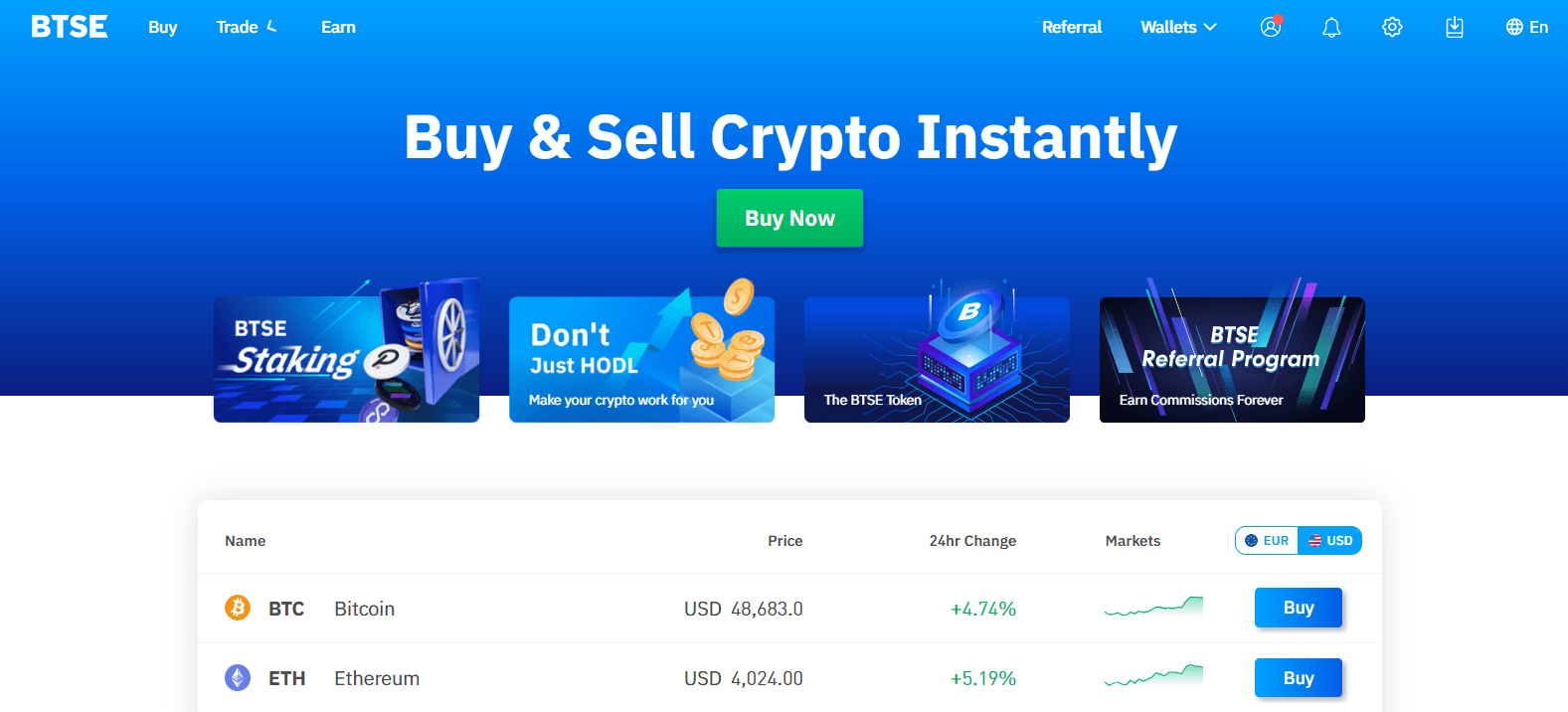
BTSE каттоо эсебин кантип ачуу керек【APP】
BTSE колдонмосун колдонгон соодагерлер үчүн сиз жогорку оң бурчтагы адам сөлөкөтүн чыкылдатуу менен каттоо барагына кире аласыз.
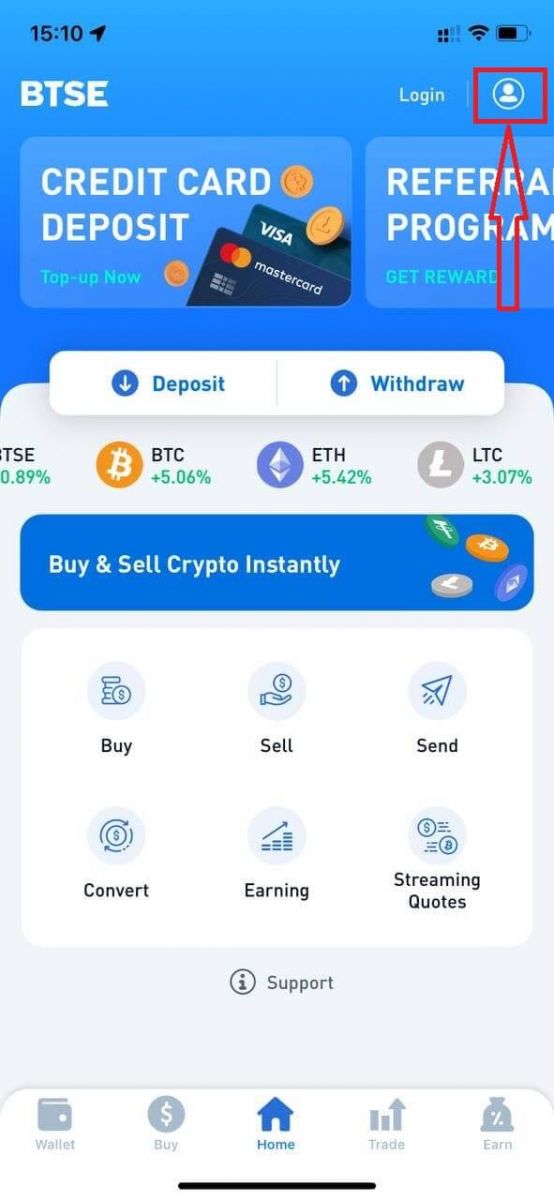
"Катталуу" баскычын басыңыз.
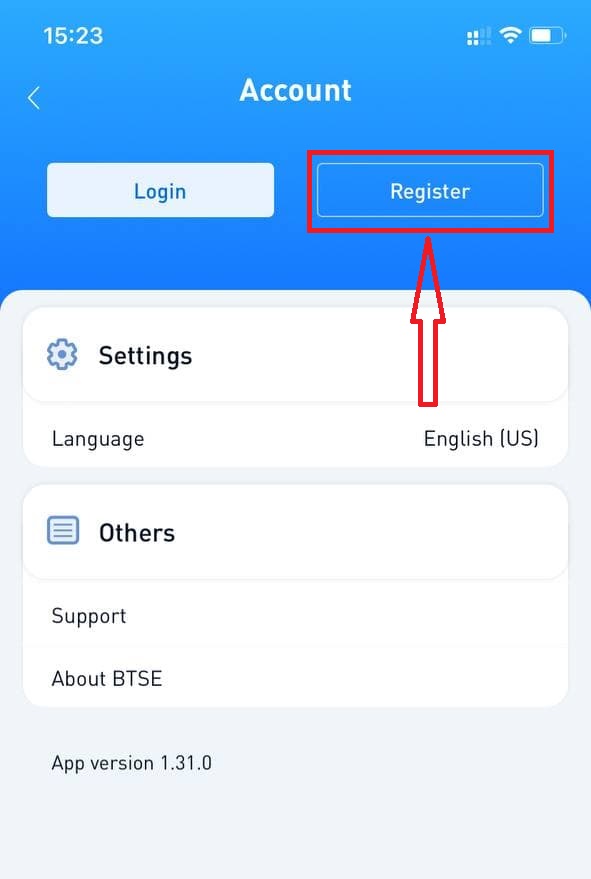
Андан кийин, төмөнкү маалыматты киргизиңиз:
- Колдонуучунун аты.
- Электрондук почта дареги.
- Сырсөзүңүз кеминде 8 белгиден турушу керек.
- Эгерде сизде шилтеме берүүчү болсо, анда "Referral Code (милдеттүү эмес)" чыкылдатып, аны толтуруңуз.
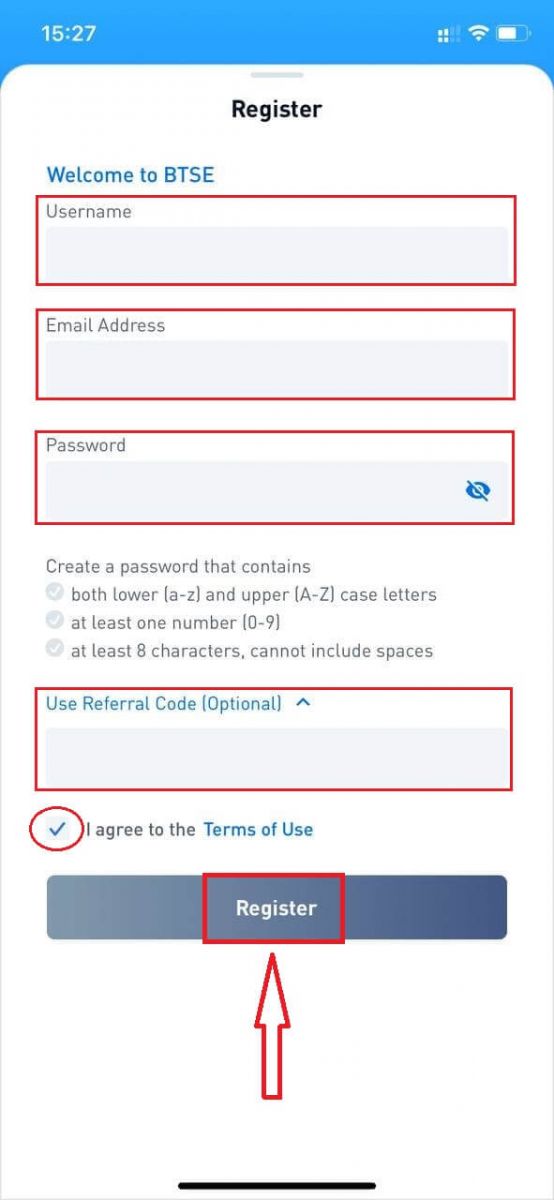
Колдонуу шарттарын түшүнгөнүңүздү жана макул экениңизди текшерип, киргизилген маалыматтын тууралыгын текшергенден кийин, "Катталуу" баскычын чыкылдатыңыз.
Форманы тапшыргандан кийин, каттоону ырастоо үчүн электрондук почтаңызды текшериңиз. Эгер сиз текшерүү электрондук катын ала элек болсоңуз, электрондук почтаңыздын спам папкасын текшериңиз.
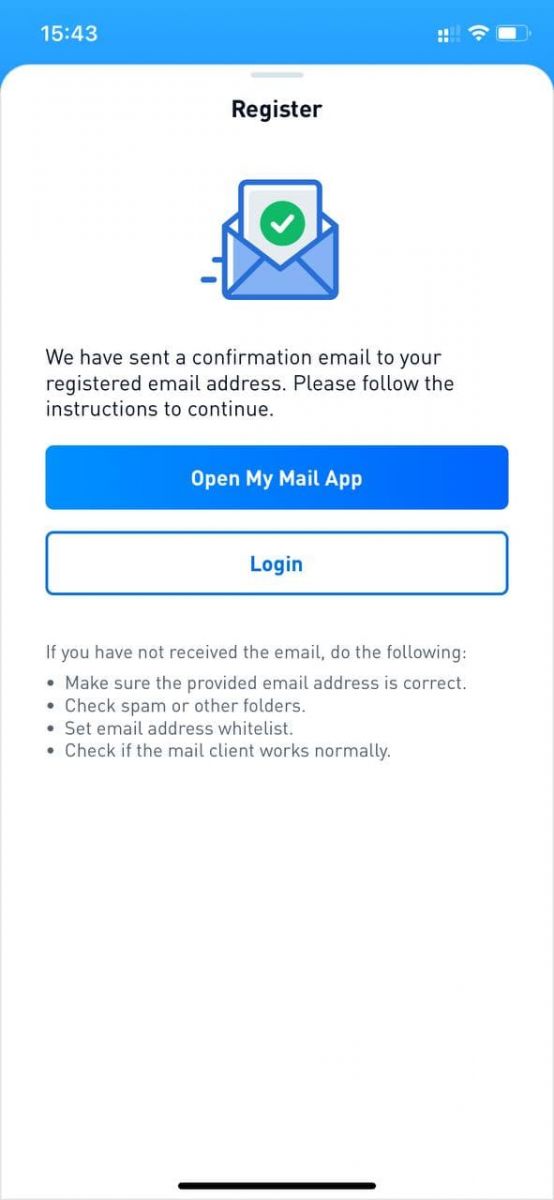
Каттоодон өтүп, крипто соодасын колдонууну баштоо үчүн ырастоо шилтемесин басыңыз (Crypto to крипто. Мисалы, BTC сатып алуу үчүн USDT колдонуңуз).
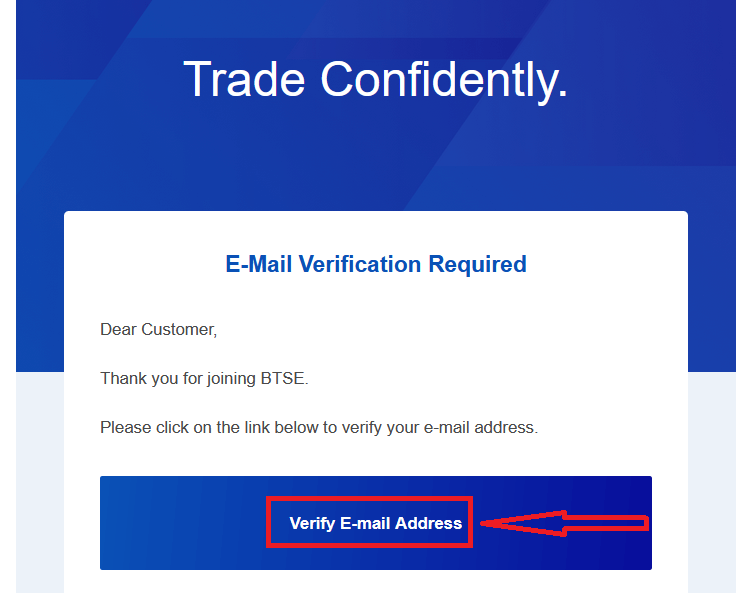
Куттуктайбыз! Сиз BTSEде каттоо эсебин ийгиликтүү каттадыңыз.
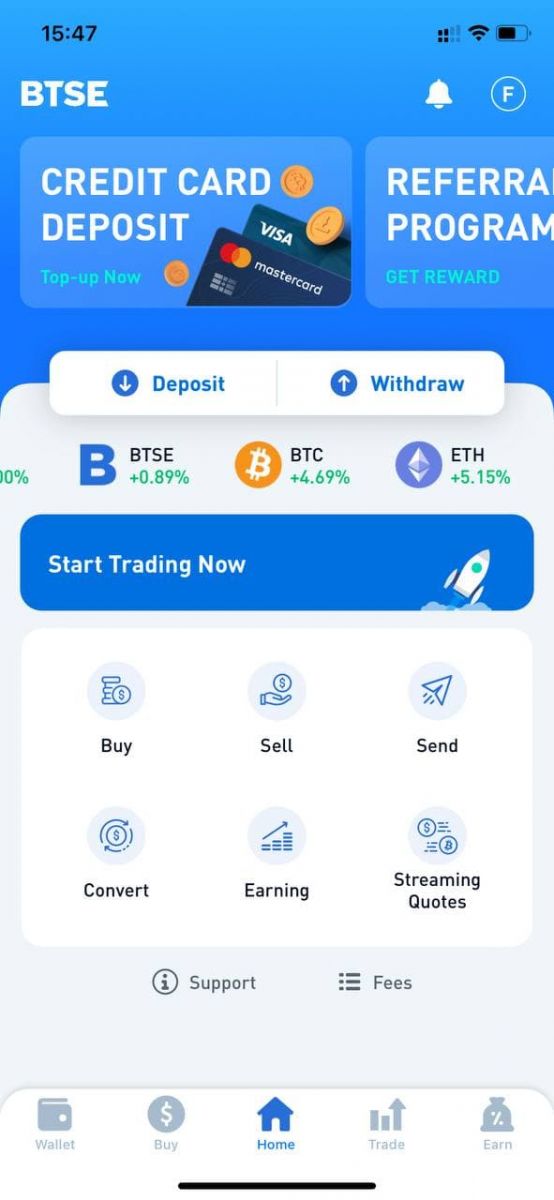
BTSE колдонмосун мобилдик түзмөктөргө кантип орнотуу керек (iOS/Android)
iOS түзмөктөрү үчүн
1-кадам: " App Store " ачуу.2-кадам: издөө кутусуна "BTSE" киргизип, издөө.
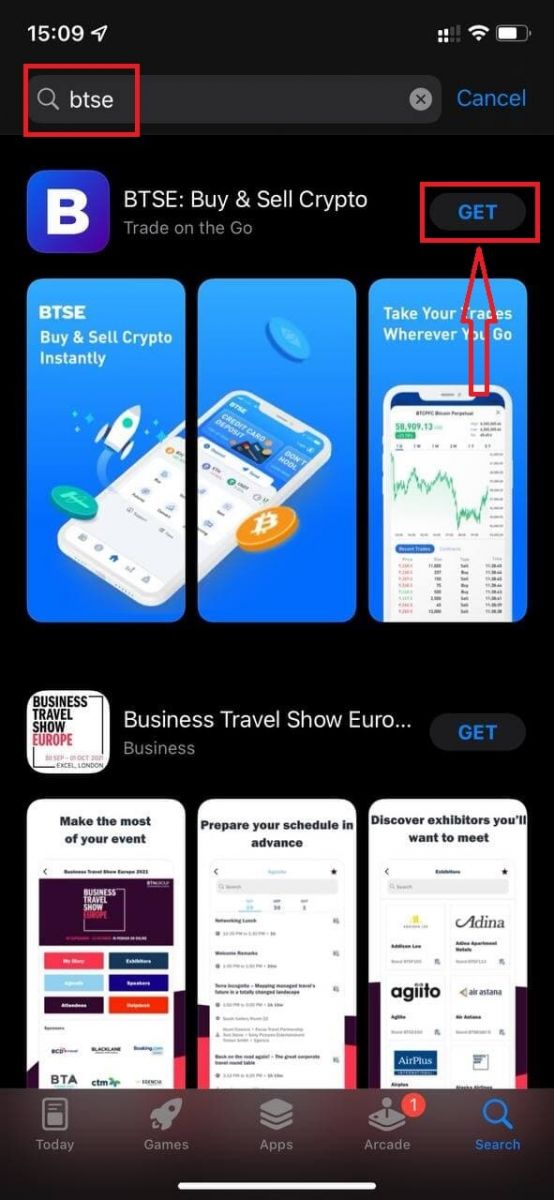
3-кадам: Расмий BTSE колдонмосунун "Алуу" баскычын чыкылдатыңыз.
4-кадам: Жүктөп алуунун аягына чейин чыдамдуулук менен күтө туруңуз.
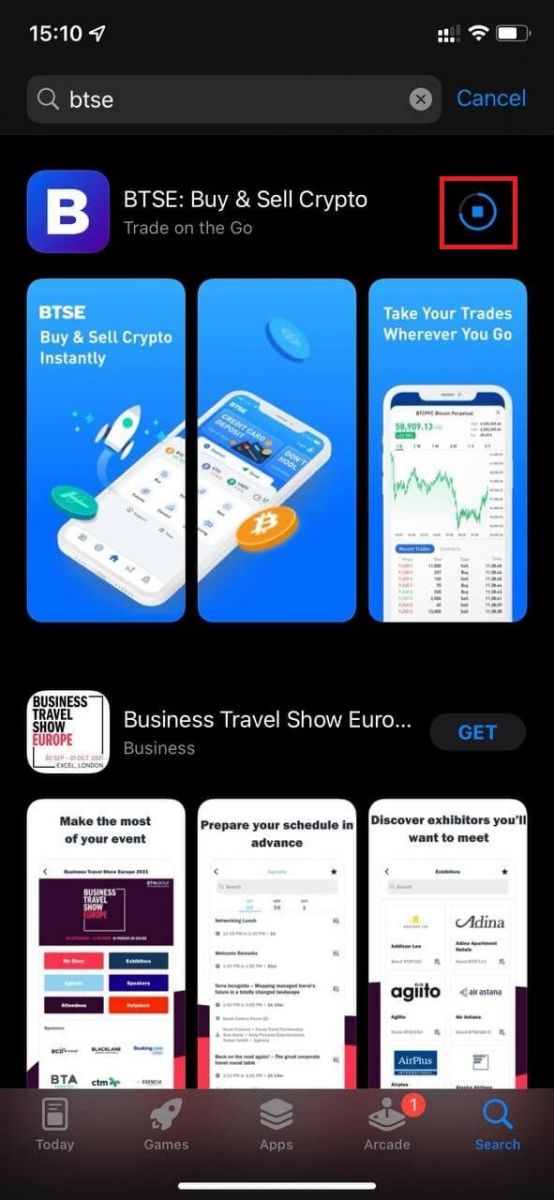
Сиз "Ачуу" баскычын чыкылдатып же BTSE тиркемесин үй экранынан таап, орнотуу аяктагандан кийин криптовалютага саякатыңызды баштасаңыз болот!
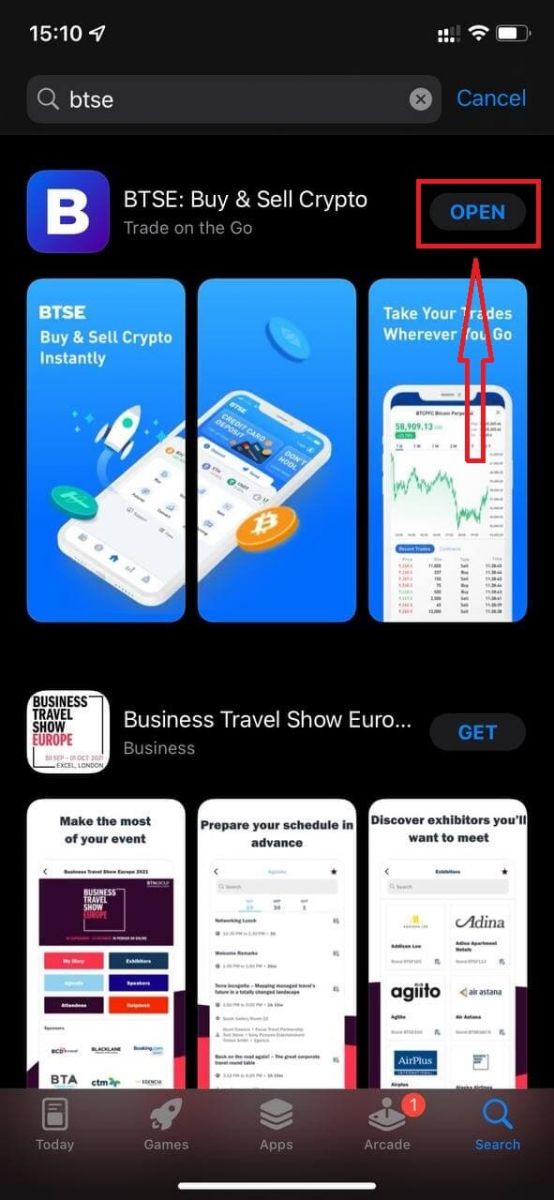
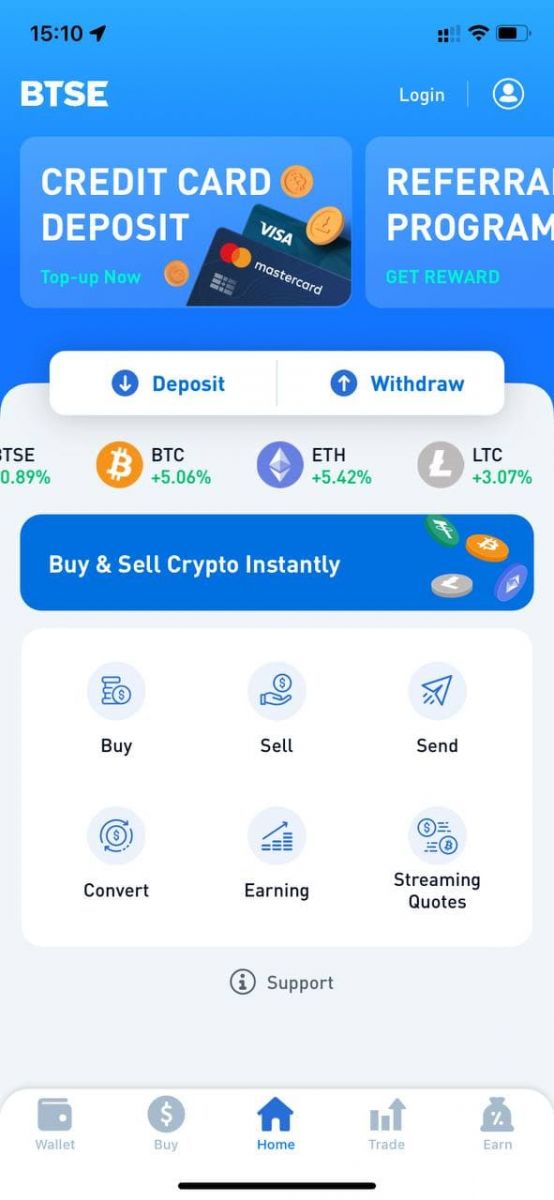
Android түзмөктөр үчүн
1-кадам: " Play Store " ачуу.2-кадам: издөө кутусуна "BTSE" киргизип, издөө.
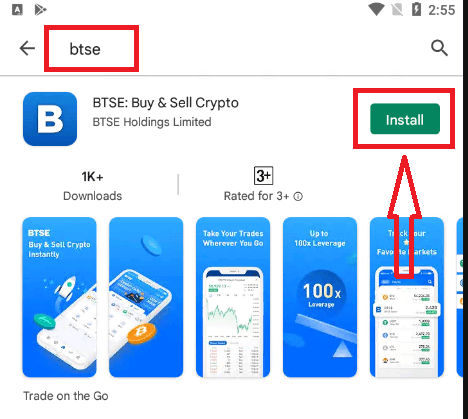
3-кадам: Расмий BTSE колдонмосунун "Орнотуу" баскычын чыкылдатыңыз.
4-кадам: Жүктөп алуунун аягына чейин чыдамдуулук менен күтө туруңуз.
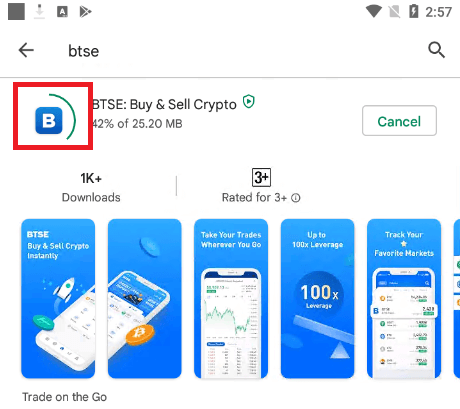
Сиз "Ачуу" баскычын чыкылдатып же BTSE тиркемесин үй экранынан таап, орнотуу аяктагандан кийин криптовалютага саякатыңызды баштасаңыз болот!
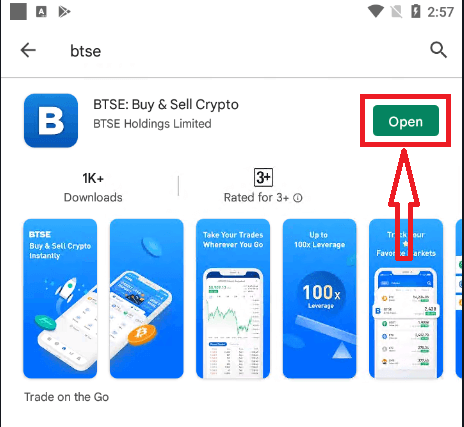
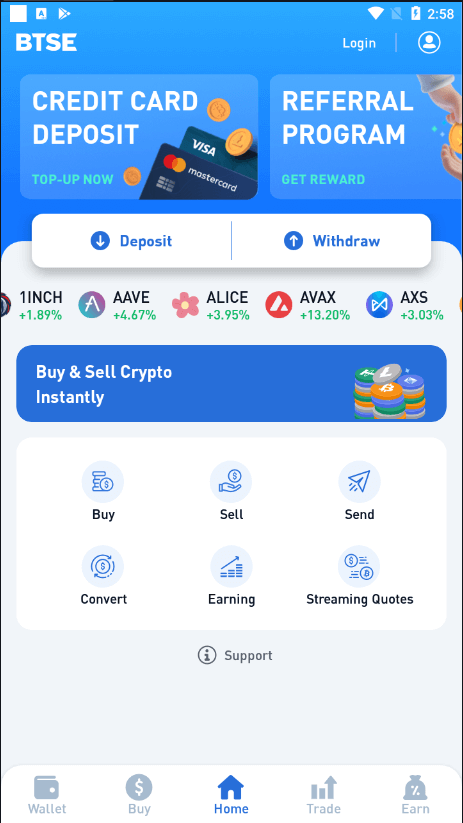
BTSEде кантип депозит салуу керек
BTSE платформасында толуктоо үчүн кредиттик картаңызды кантип кошууга жана колдонууга болот
Төмөнкү кадамдар сизге кантип жардам берет:
- BTSE платформасында кредиттик картаңызды кошуп, текшериңиз
- BTSE эсебиңизди менин кредиттик картам менен толуктаңыз
* Эскертүү: Бул кадамдарды аткаруу үчүн инсандыкты жана даректи ырастоодон өтүшүңүз керек. Көбүрөөк маалымат алуу үчүн, өздүгүн текшерүү маалымдама колдонмобузду караңыз.
【APP】
Кредит картаңызды кантип кошуу жана текшерүү керек
(1) "Үй" - "Аккаунт" - "Кредит картасы" чыкылдатыңыз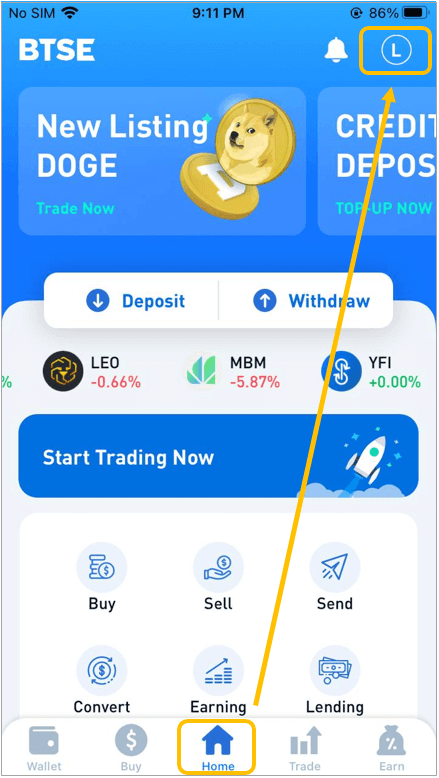
(2) " + Жаңы карта кошуу " баскычын чыкылдатыңыз жана текшерүү өтүнүчүңүздү тапшыруудан мурун төмөнкү документтерди жүктөө үчүн нускамаларды аткарыңыз.
Жүктөй турган документтер төмөндө келтирилген:
- Кредиттик карта сүрөтү
- Селфи (Селфи тартып жатканда, насыя картаңызды кармаңыз.)
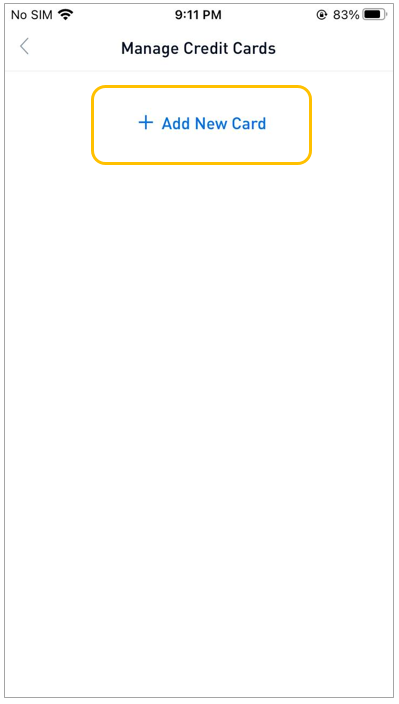
(3) Текшерүүдөн өткөндөн кийин, сиз BTSE эсебиңизди кредиттик картаңыз менен толуктай аласыз.
BTSE эсебиңизди кредиттик картаңыз менен кантип толтурса болот
" Капчыктарды " тандаңыз Керектүү валютаны издеңиз Валютаны тандаңыз " Депозит " тандаңыз
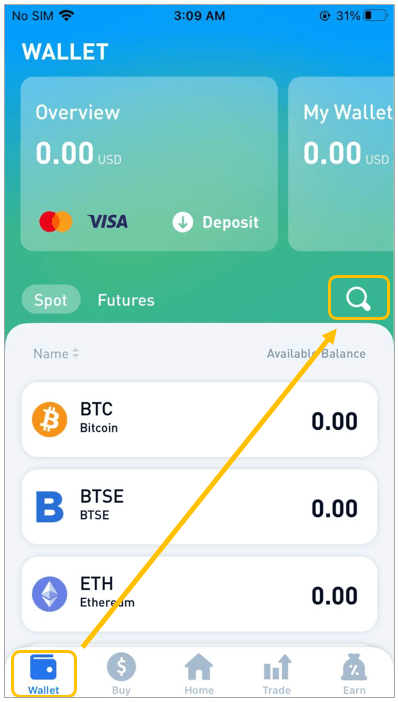
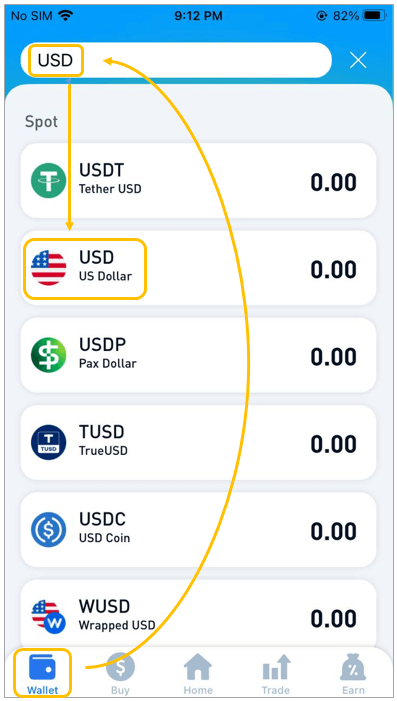
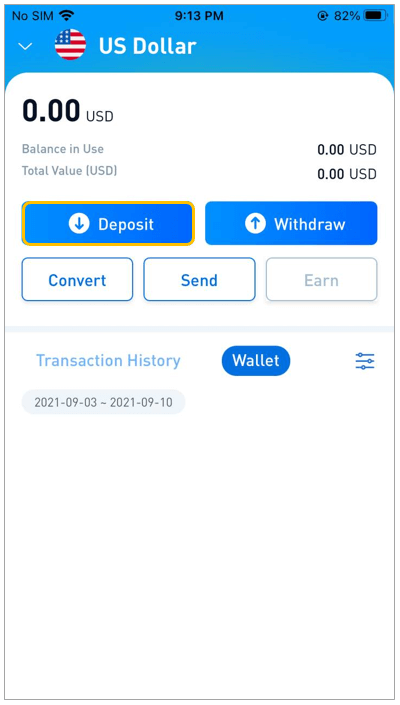
(2) Толуктоо үчүн кредиттик картаны тандаңыз.
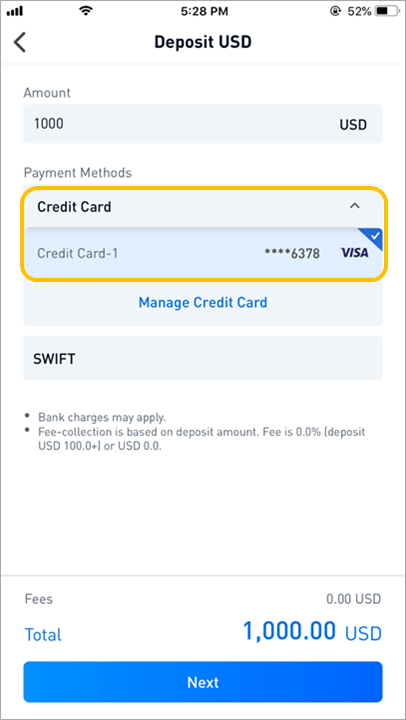
(3) Кредиттик картанын маалыматын киргизип, "Төлөм" баскычын басыңыз
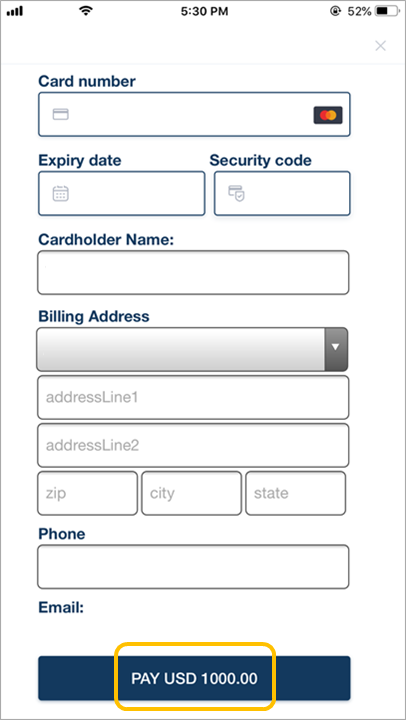
(4) Төлөм аяктагандан кийин, BTSE финансы командасы бир жумушчу күндүн ичинде сумманы сиздин эсебиңизге чегерет . (Эгер "Авторизация аяктады" дегенди көрсөңүз, бул төлөм аяктаганын билдирет, ал эми "Иштетүү" транзакция дагы эле аяктап жатканын билдирет.)
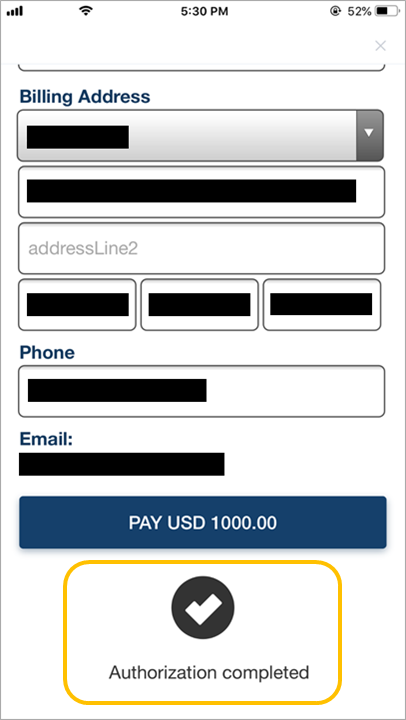
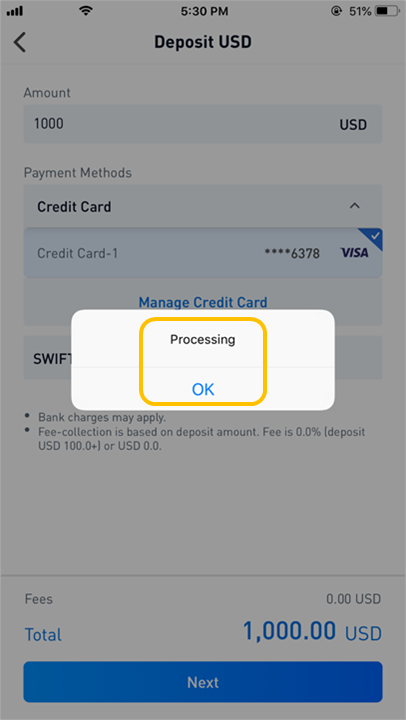
【PC】
Кредит картаңызды кантип кошуу жана текшерүү керек
(1) Бул жолду аткарыңыз: "Колдонуучунун аты" - "Аккаунт" - "Менин төлөмүм" - "Жаңы картаны кошуу"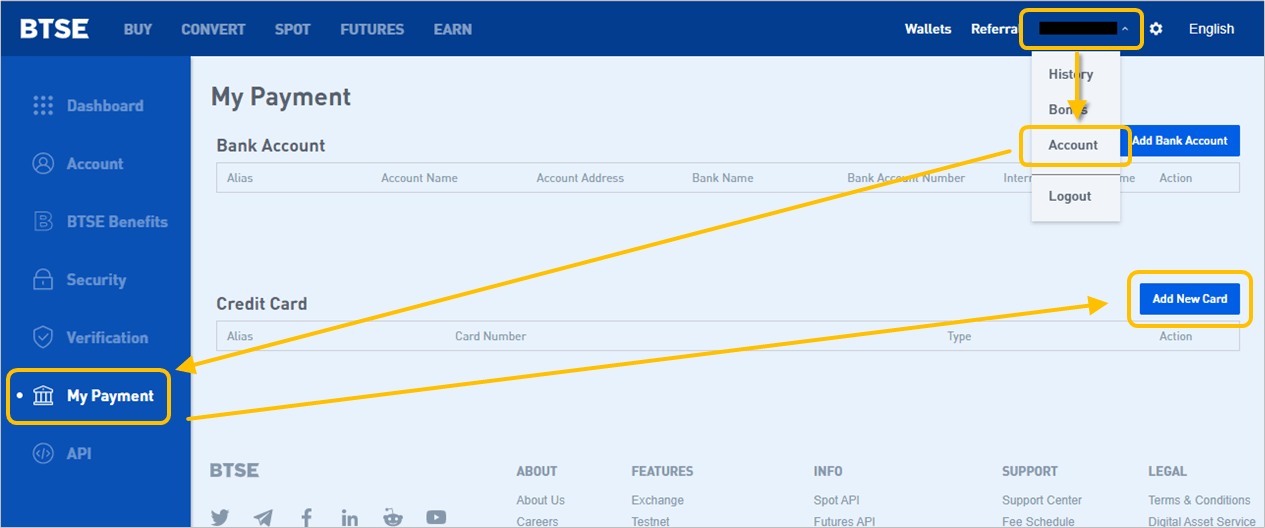
(2) Берилген нускамаларды аткарыңыз, төмөндө көрсөтүлгөн документтерди жүктөңүз жана текшерүү өтүнүчүңүздү тапшырыңыз.
Жүктөй турган документтердин тизмеси:
- Кредиттик карта сүрөтү
- Селфи (Селфиге түшкөндө кредиттик картаңызды кармаңыз)
- Кредиттик карта мыйзам долбоору
(3) Текшерүүдөн өткөндөн кийин, сиз BTSE эсебиңизди толуктоо үчүн кредиттик картаңызды колдоно баштасаңыз болот
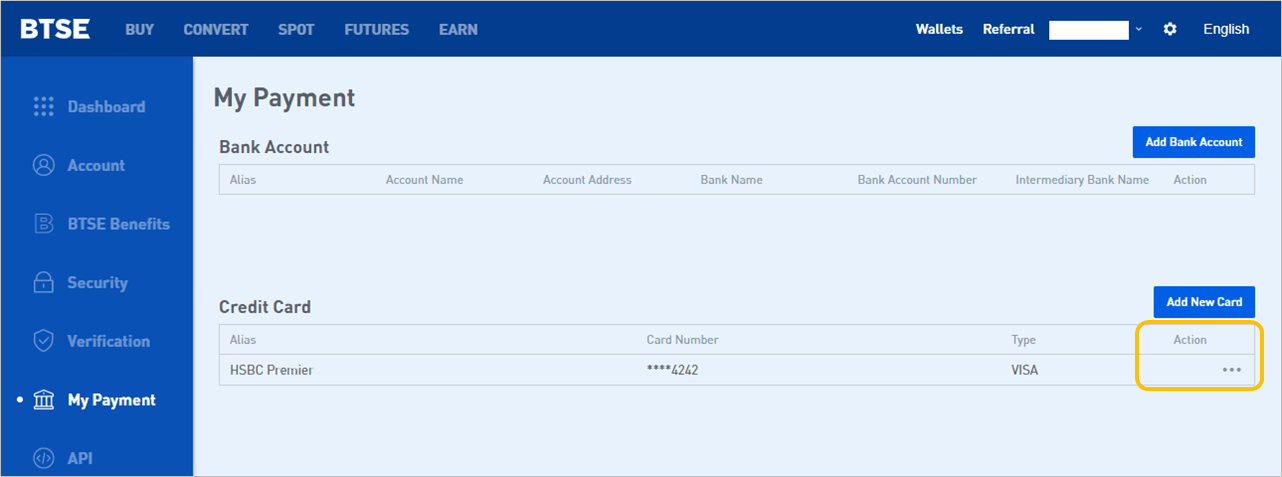
BTSE эсебиңизди кредиттик карта менен кантип толтурса болот
(1) Толуктоо валютасын тандаңыз:" Капчыктарды " чыкылдатыңыз - Каалаган валютаны издеңиз - " Депозит " баскычын басыңыз
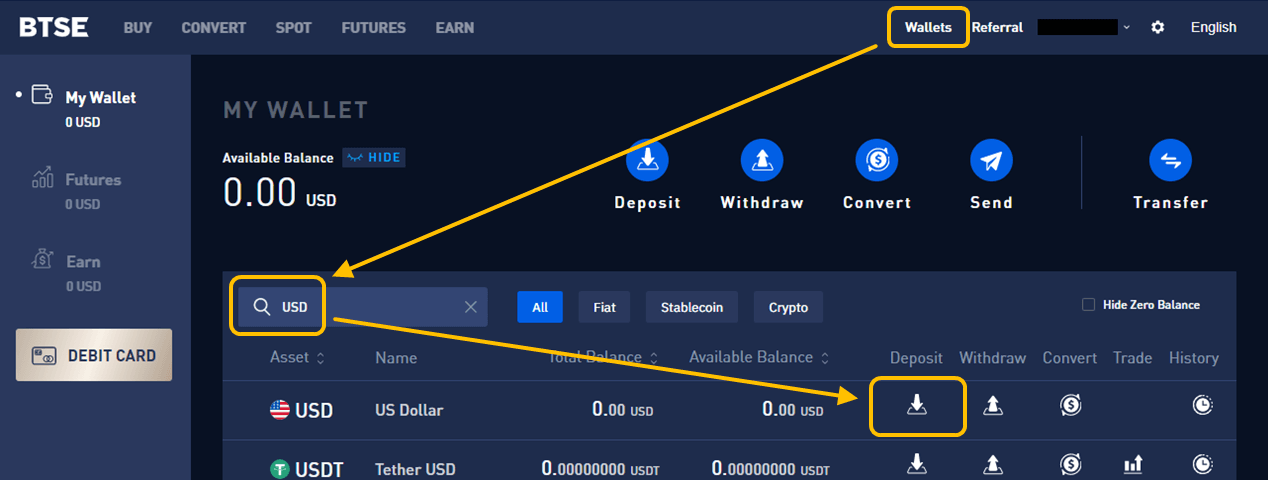
(2) Толуктоо үчүн кредиттик картаны тандаңыз
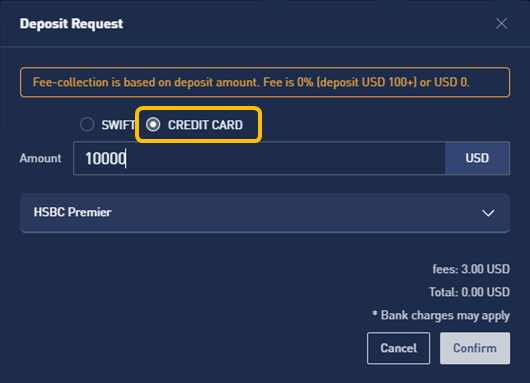
(3) Кредиттик картанын маалыматын киргизип, " Төлөө " баскычын басыңыз.
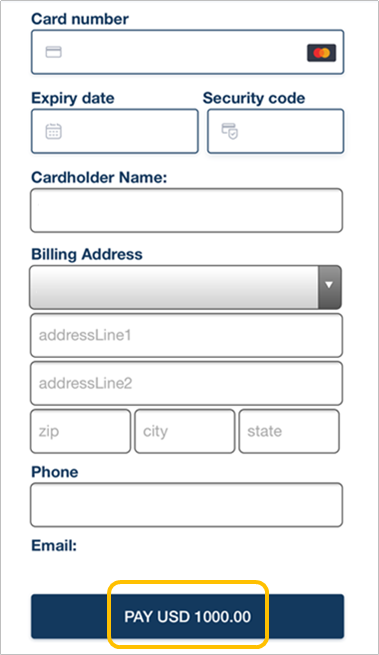
(4) Төлөм аяктагандан кийин, BTSE каржы командасы 1 жумушчу күндүн ичинде сумманы сиздин эсебиңизге чегерет. (Сизден төлөм аяктаганын ырастаган "Авторизация аяктады" жана "Ийгилик" билдирүүлөрү суралат)
 |
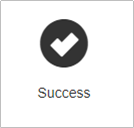 |
Fiat валюталарын кантип салуу керек
1. Депозит маалыматын жана транзакциянын номерин алыңызКапчыктарга өтүңүз - Fiat - Депозит - Депозиттин суммасын толтуруңуз - Төлөм ыкмасын тандаңыз - Кийинки баскычты басыңыз - Акча которуу/депозиттик суроо-талаптын чоо-жайын текшериңиз жана BTSE транзакциясынын номерине көңүл буруңуз - Тапшыруу баскычын басыңыз.
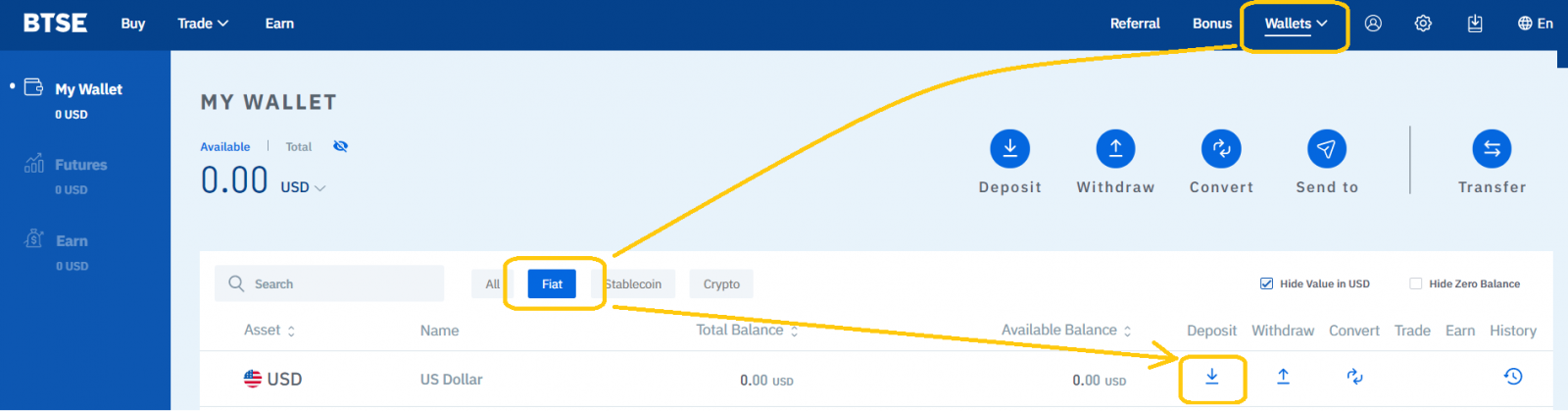
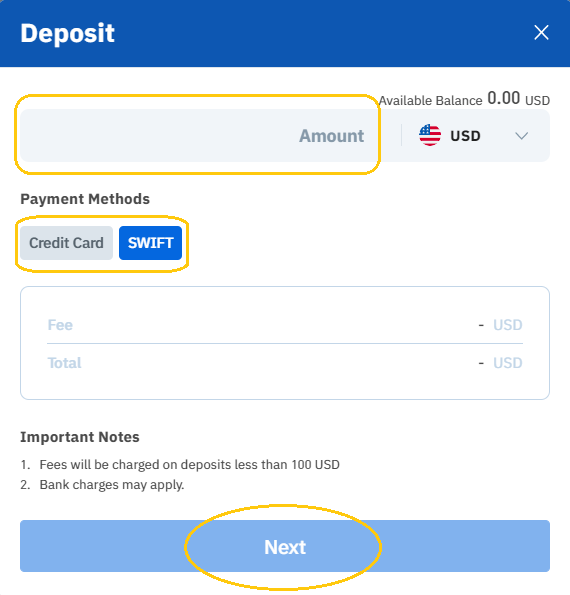
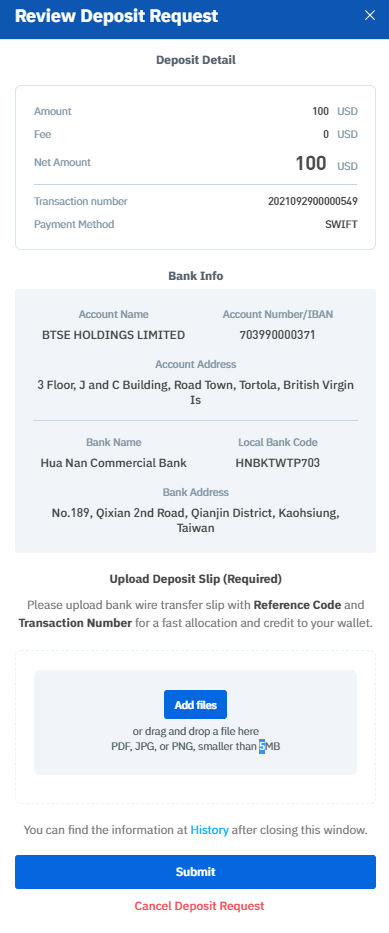
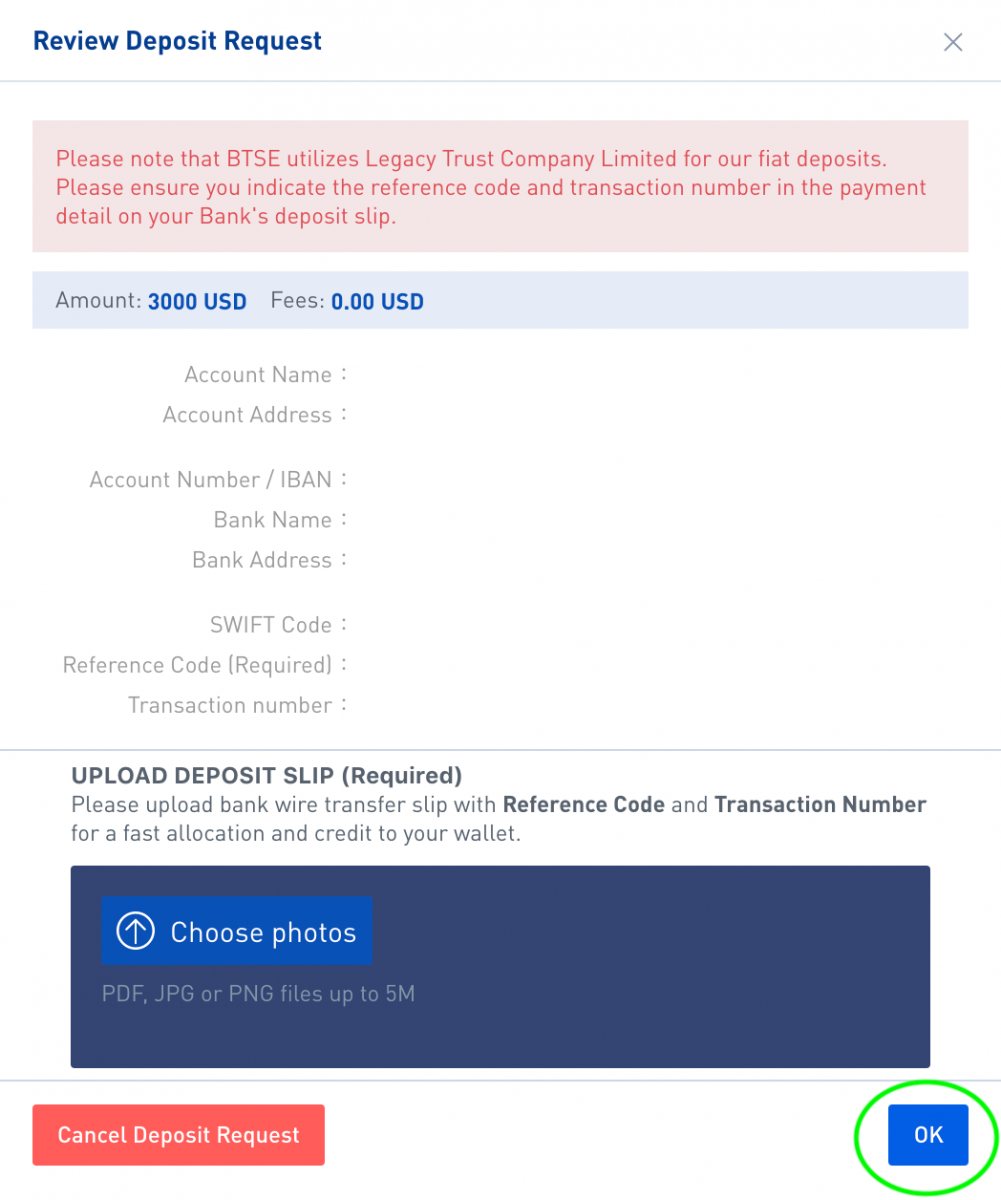
2. Керектүү сумманы BTSEге өткөрүңүз
Банктык акча которуу формасына тиешелүү депозит/банк маалыматы талааларын толтуруңуз; Төлөм реквизиттери талаасында "маалымдама коду" жана "транзакция номери" туура экенин текшерип, акча которуу формасын банкыңызга тапшыруу үчүн "ОК" баскычын басыңыз.
Криптовалюталарды кантип салуу керек
Криптовалюталарды BTSEге салуу үчүн капчыктын барагынан
тиешелүү валютаны жана блокчейнди тандап, BTSE капчыгыңыздын дарегин "Чыгып алуу дареги" талаасына көчүрүп коюңуз. Төмөндө маалымдама үчүн BTSEге санариптик валюталарды депозитке салуу боюнча иллюстрацияланган кадам-кадам көрсөтмөсү келтирилген:
1. " Капчыктарды " чыкылдатыңыз 2. "Тиешелүү валютаны"
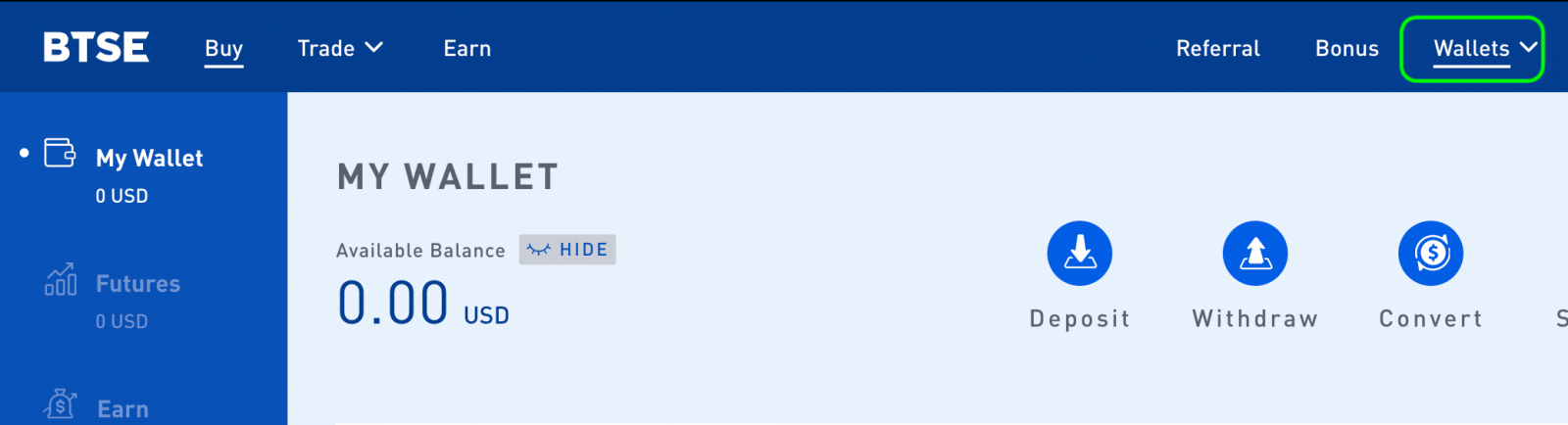
тандаңыз - "Депозитти (валюта)" тандаңыз 3. Тиешелүү блокчейнди тандап , BTSEңизди көчүрүп чаптаңыз. акча алуу платформасынын "Чыгаруу дареги" талаасына капчык дареги. Эскертүү:
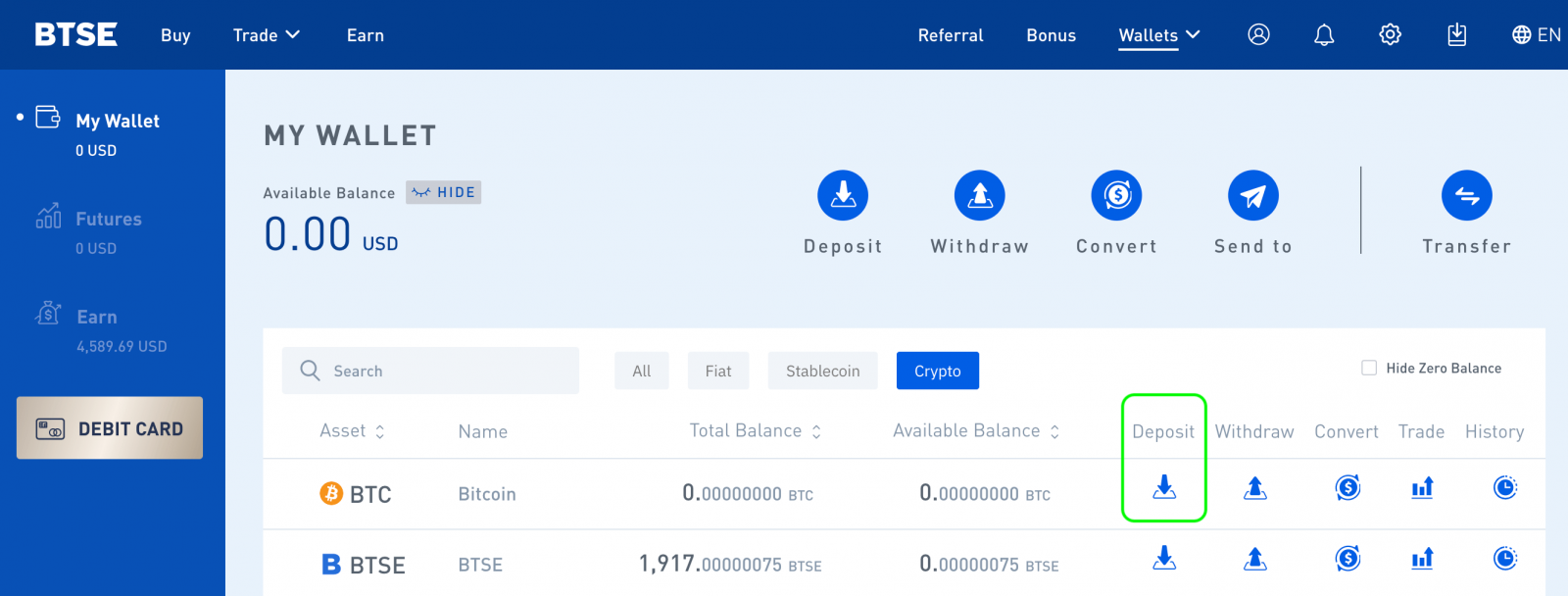
- BTSE капчыгын биринчи жолу ачканыңызда, сизден капчык дарегин түзүү сунушталат. Сураныч , жеке капчык дарегиңизди түзүү үчүн " Капчык түзүү " баскычын басыңыз
- Депозитке салууда туура эмес валютаны же блокчейнди тандоо активиңизди биротоло жоготууга алып келиши мүмкүн. Сураныч, туура валютаны жана блокчейнди тандооңузга өзгөчө көңүл буруңуз.
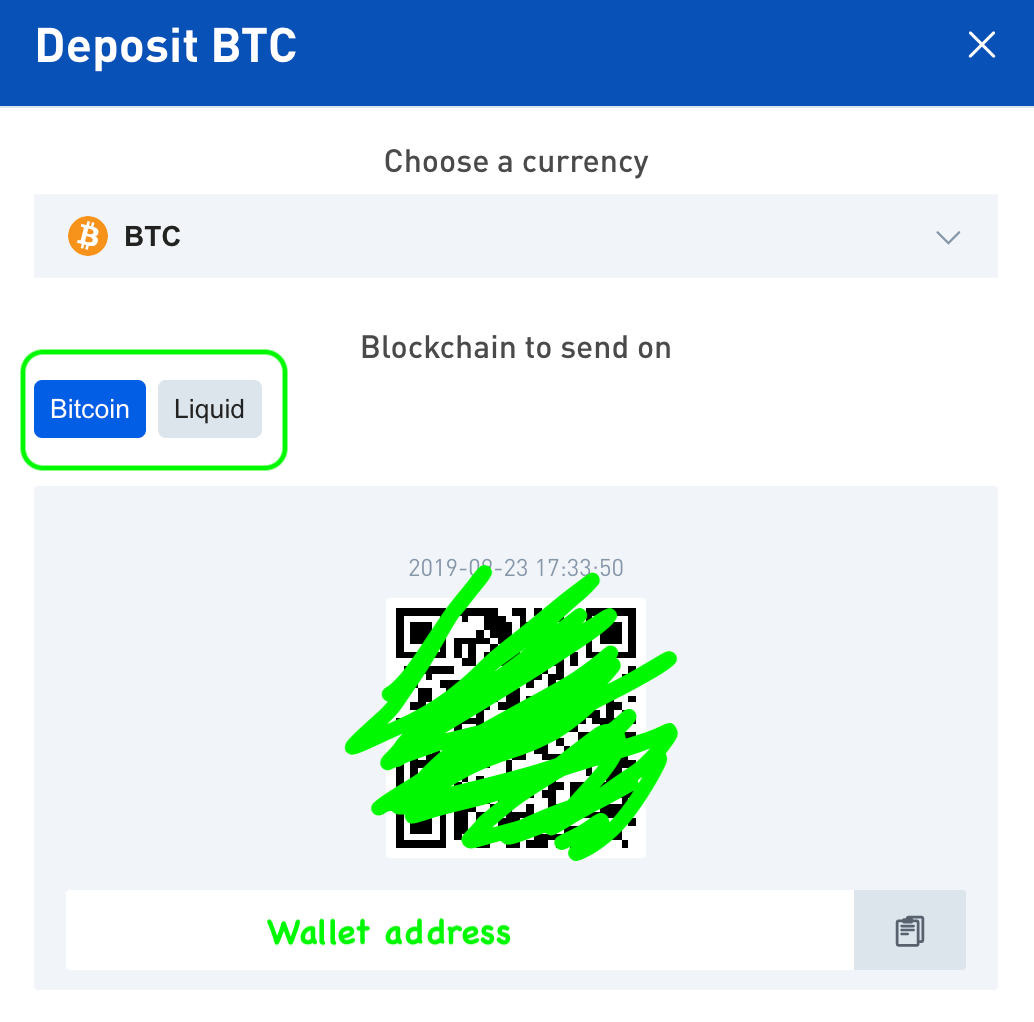
BTSE ETHдин акылдуу келишим депозиттерин колдойбу?
Ооба, BTSE стандарттуу ERC-20 акылдуу келишим депозиттерин колдойт. Транзакциянын бул түрү адатта 3 сааттын ичинде бүтөт.
MetaMask менен кантип депозит салса болот
MetaMask азыр BTSE Exchange платформасында жеткиликтүү.Эгер сиз MetaMask депозиттик опциясын BTSE Wallet барагына кошкуңуз келсе, төмөнкү кадамдарды аткарыңыз:
1-кадам.
BTSE Wallet барагына өтүңүз ERC20 форматындагы депозитти колдогон валютаны тандаңыз MetaMask баскычын басыңыз.
Эскертүү: MetaMask капчыктары Ethereum блокчейнинде жана ETH же ERC20 криптовалютасын гана колдойт
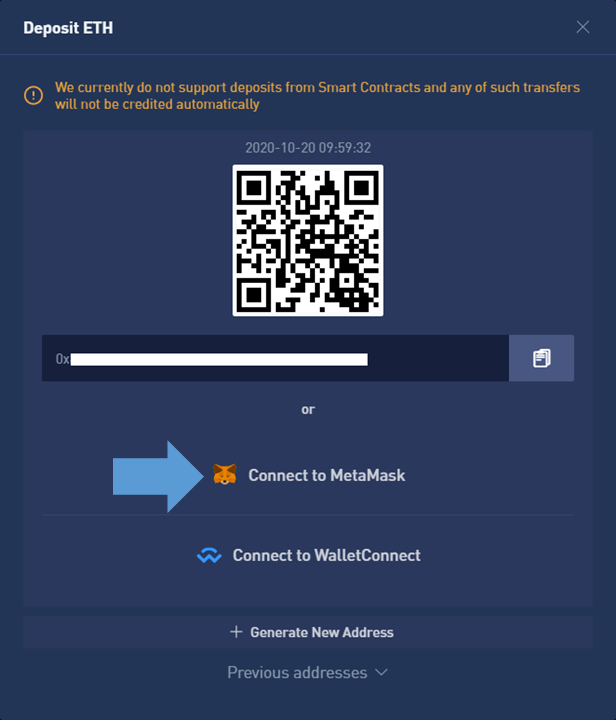
2-кадам.
MetaMask кеңейтүү терезеси пайда болгондо, "Кийинки" баскычын басыңыз "Туташуу"
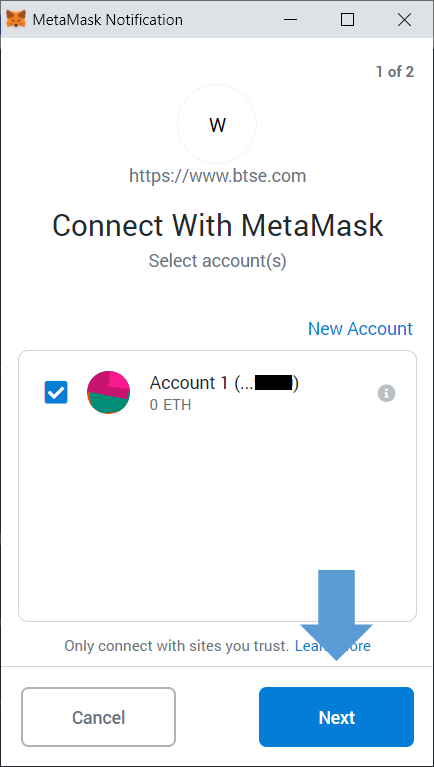
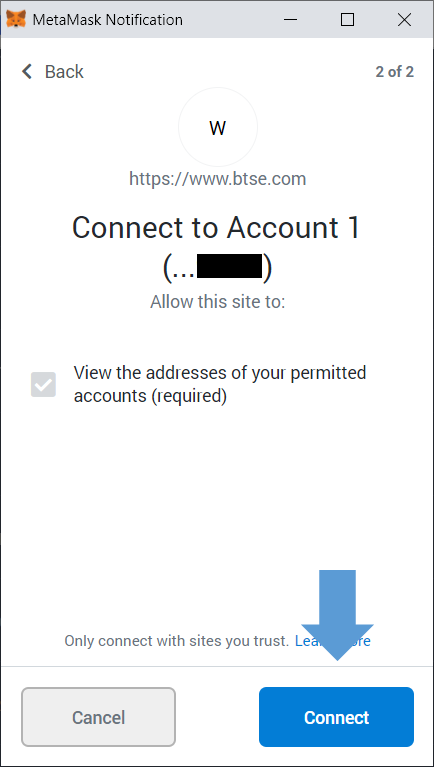
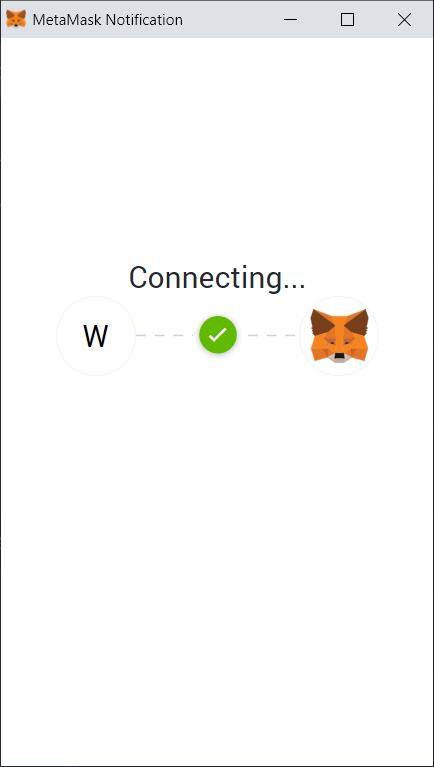
3-кадам.
Туташкандан кийин, сиз MetaMask капчыгын колдоно аласыз. депозитке салуу мүмкүнчүлүгү.
Сумманы киргизүү үчүн "Депозит" баскычын басыңыз "Ырастоо" баскычын чыкылдатыңыз MetaMask транзакция ырасталганда сизге кабарлайт.
Эскертүү : MetaMask депозиттик опциясын кошкондон кийин, ал бардык колдоого алынган ERC20 криптовалюталары үчүн жеткиликтүү болот; Транзакция тастыкталгандан кийин, каражат болжол менен 10 мүнөттүн ичинде чегерилет.